تحتوي الصور على ذكريات مهمة من حياتنا الشخصية. يمكن أن يحتوي أيضًا على صور مهمة للمنتج أو الخدمة للشركات. على هذا النحو ، تعد الصور مهمة في مجتمع اليوم وقد تكون محبطة عندما لا يمكنك نقلها من جهاز إلى آخر. إحدى هذه المشكلات التي يواجهها المستخدمون هي "لماذا لا يتم تحميل صوري على جهاز Mac الخاص بي؟". يمكن أن تأتي هذه الصور التي لا يتم تحميلها من iPhone و iPad أو حتى من كمبيوتر Mac آخر. على هذا النحو ، عندما تواجه مثل هذه المشكلة ، تشعر بالإحباط.
إذن ، لماذا لا يتم تحميل صوري على جهاز Mac الخاص بي؟ سيعلمك هذا الدليل كيفية إصلاح المشكلة والتأكد من أنه يمكنك تحميل الصور على جهاز كمبيوتر Mac الخاص بك بسهولة. علاوة على ذلك ، سنطلعك على كيفية القيام بذلك البحث عن صور مكررة للحصول على مساحة أكبر على جهاز Mac. ستكون الأساليب التي نعلمها مفيدة جدًا في حالة مواجهة المشكلة مرة أخرى في المستقبل.
المحتويات: الجزء 1. لماذا لا يمكنني تحميل الصور على جهاز Mac الخاص بي؟الجزء 2. كيفية إصلاح مشكلة "لماذا لا يتم تحميل صوري على جهاز Mac الخاص بي"الجزء 3. قم بإزالة الصور المكررة لتحرير مساحة على Macالجزء 4. استنتاج
الجزء 1. لماذا لا يمكنني تحميل الصور على جهاز Mac الخاص بي؟
هناك أسباب كثيرة للسؤال "لماذا لا تتم مزامنة صوري على جهاز iPhone مع جهاز Mac الخاص بي؟". في بعض الأحيان ، يكون السبب هو أنه ليس لديك أحدث إصدار من iTunes. يحدث هذا ، عندما تحاول تحميل أو مزامنة الصور من iPhone الخاص بك إلى macOS الخاص بك كمبيوتر باستخدام iTunes.
أو ربما اتصالك بالإنترنت لا يعمل. سيؤدي هذا إلى مشكلة لماذا لا يتم تحميل صوري على جهاز Mac الخاص بي. إذا كنت تستخدم iCloud لتحميل الصور من منصة التخزين السحابية إلى كمبيوتر macOS الخاص بك ، فقد يحدث هذا. يجب أن يكون لديك اتصال إنترنت ثابت عند تحميل الصور إلى macOS الخاص بك من iCloud أو غيره من أشكال النقل عبر الإنترنت.
بالإضافة إلى ذلك ، يجب عليك تأكد من أنك تقوم بالتحميل من نفس حساب معرف Apple إذا كنت تقوم بالتحميل من iCloud. مشكلة أخرى ستكون مع جهاز كمبيوتر macOS الخاص بك. تأكد من تحديثه للتأكد من أنه لا يؤدي إلى مشاكل.
إذا كنت تستخدم AirDrop لتحميل الصور من جهاز Apple آخر إلى كمبيوتر Mac الخاص بك ، تأكد من أنك متصل بشبكة Wi-Fi نفسها. تأكد من تشغيل Bluetooth لكلا الجهازين أيضًا.
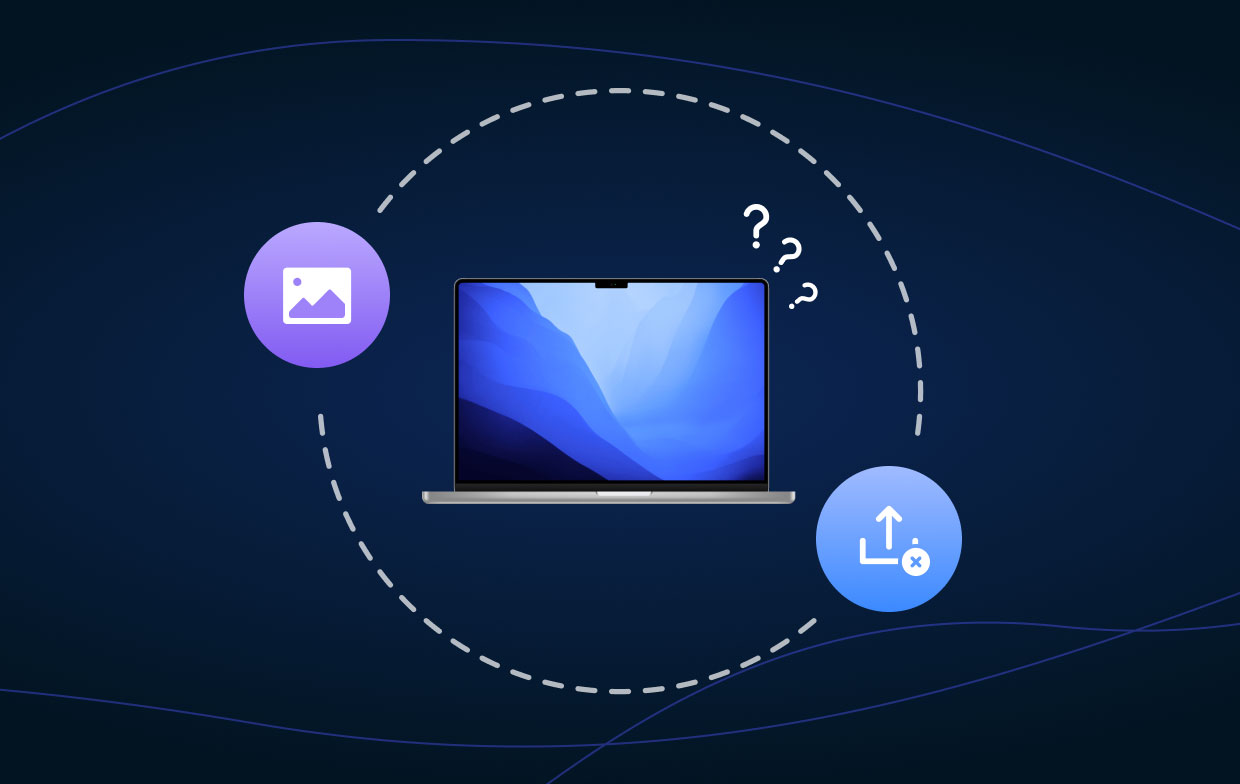
الجزء 2. كيفية إصلاح مشكلة "لماذا لا يتم تحميل صوري على جهاز Mac الخاص بي"
لذا ، كيف يتم إصلاح مشكلة "لماذا أنا الصور لا يتم تحديثها على ماك". في هذا القسم ، سنقدم لك ملخصًا للطرق المختلفة التي يمكنك تنفيذها من أجل معالجة المشكلة بشكل فعال. لنبدأ في حل مشكلتك.
[إصلاح سريع] لا يتم تحميل / مزامنة الصور على Mac
جرب هذه الحلول السريعة عندما تجد أنه لا يمكنك تحميل ومزامنة الصور:
- تحقق من iCloud و My Photo Stream Status
- تحقق من اتصال الإنترنت الخاص بك
- قم بتمكين صور iCloud وتغيير الإعدادات
- تأكد من أن معرف Apple الخاص بك متطابق
- تحقق من إصدار macOS الخاص بك أو قم بتحديثه
- أعد تشغيل أجهزة iOS / Mac
- قم بتسجيل الخروج وتسجيل الدخول مرة أخرى ملف تعريف iOS / Mac الخاص بك
الحل 01. تحقق من حالة iCloud
في بعض الأحيان ، إذا كنت ترغب في تحميل الصور من iCloud ، يمكنك مواجهة مشكلة "لماذا لا يتم تحميل صوري على جهاز Mac الخاص بي". وخلال هذه الأوقات ، يكون ذلك بسبب تعطل خادم iCloud أو تحت الصيانة.
الخطوة الأولى التي يجب عليك القيام بها هي التحقق مما إذا كانت iCloud و iCloud Photos معطلة بسبب مشكلات الخادم. لهذا ، عليك التحقق من صفحة حالة نظام Apple. إذا تم الإشارة إليها كنقطة حمراء ، فهذا يعني أن هناك خطأ ما على جانب الخادم. وبالتالي ، عليك الانتظار حتى تصبح نقطة خضراء للتأكد من عودتها إلى المسار الصحيح.
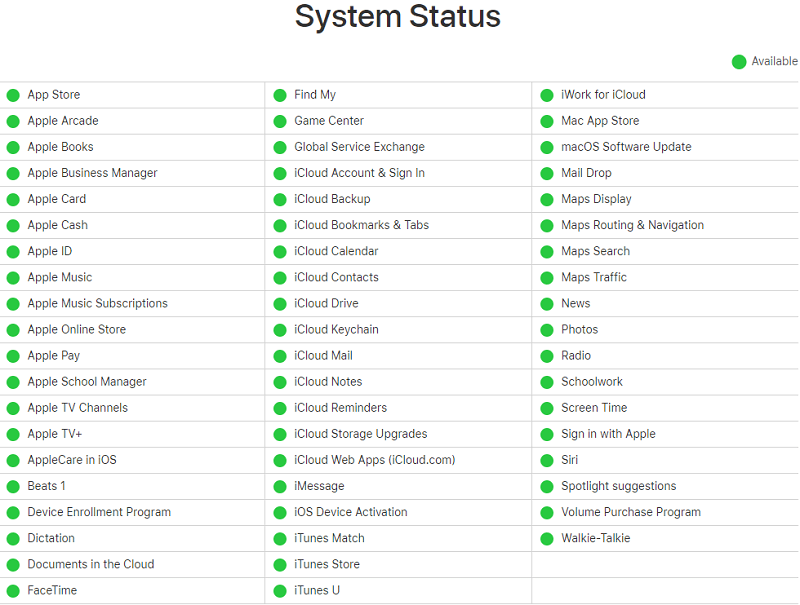
الحل 02. تحقق من اتصالك بالإنترنت
هناك أوقات تستخدم فيها AirDrop أو iCloud لنقل وتحميل الصور من جهاز إلى كمبيوتر macOS الخاص بك. وإذا كان اتصالك بالإنترنت غير مستقر ، فقد تواجه مشكلة "لماذا لا يتم تحميل صوري على جهاز Mac الخاص بي".
تأكد من أن لديك اتصال إنترنت مستقر يعمل. يمكنك إما الارتباط باتصال Wi-Fi آخر أو يمكنك إعادة تشغيل المودم أو جهاز التوجيه. أيضًا ، إذا كنت تستخدم البيانات الخلوية ، فلن تحدث مزامنة الصور من iCloud. هذا ، ما لم تقم بتمكينه. يجب أن تسمح لها باستخدام النطاق الترددي للبيانات الخاصة بك من خلال الانتقال إلى الإعدادات وزيارة الصور. بعد ذلك انتقل إلى Cellular. بعد ذلك ، يجب عليك التبديل بين البيانات الخلوية والتحديثات غير المحدودة.
الحل 03. تمكين صور iCloud داخل جهاز الكمبيوتر الذي يعمل بنظام macOS
هل قمت بتمكين صور iCloud في جميع أجهزتك؟ من الضروري إذا كنت ترغب في تحديث الصور من جهاز واحد ووضعها على جهاز كمبيوتر macOS الخاص بك. وبالتالي ، فيما يلي خطوات تمكين iCloud Photos على جهاز Mac الخاص بك:
- ساعات العمل الصور على حاسوبك. يمكنك الذهاب إلى شريط القائمة والنقر على "الصور".
- قم بزيارتنا التفضيلات فى خلال ذلك.
- ثم بعد ذلك انقر فوق "على iCloud".
- الآن ، حدد المربع الذي يقول "iCloud صور".
- يمكنك أيضًا اختيار "تحميل النسخ الأصلية على هذا ماك"أو يمكنك اختيار" تحسين تخزين Mac ". سوف يعتمد على تفضيلاتك.
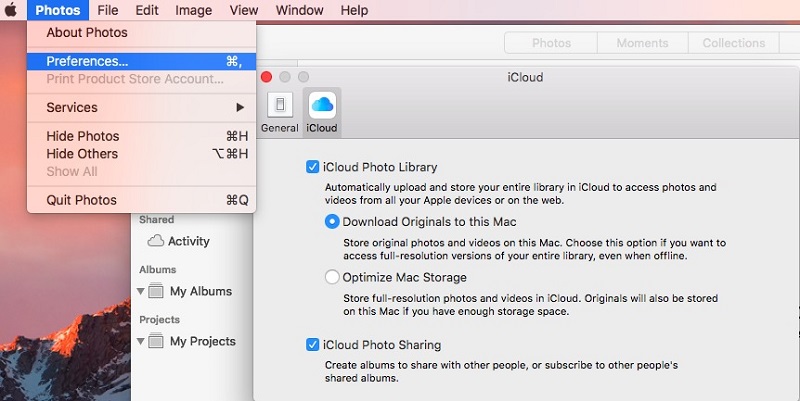
من المهم أن يتم تمكين iCloud Photos أيضًا على الجهاز الآخر الذي تريد الحصول على الصور منه. بهذه الطريقة ، سيتم المزامنة عبر جميع أجهزتك. لذلك ، إذا كان لديك جهاز iPhone وترغب في التحميل من جهاز iOS هذا إلى كمبيوتر macOS الخاص بك ، فيجب عليك أيضًا تمكين iCloud Photos داخل جهاز iPhone هذا.
الحل 04. تأكد من أن معرف Apple الخاص بك متطابق
أحد أسباب المشكلة "لماذا لا يتم تحميل صوري على جهاز Mac الخاص بي" هو استخدام معرفات مختلفة على الأجهزة التي تريد المزامنة والتحميل منها. إذا كان لديك الكثير من معرفات Apple ، فقد ترغب في تجربة هذه المشكلة.
فيما يلي كيفية التحقق من معرف Apple الخاص بك على iOS:
- قم بتشغيل تطبيق الإعدادات داخل جهاز iOS الخاص بك.
- اضغط على الملف الشخصي.
- تحقق من معرف Apple أو عنوان البريد الإلكتروني الموجود على الشاشة التالية.
فيما يلي كيفية التحقق من معرف Apple الخاص بك على macOS:
- افتح جهاز كمبيوتر macOS الخاص بك.
- قم بتشغيل تفضيلات النظام من خلال قائمة Apple الخاصة به.
- اضغط على iCloud.
- تحقق من معرف Apple وعنوان البريد الإلكتروني المرتبط به الموجود أسفل صورة الملف الشخصي.
الحل 05. التحقق من إصدار macOS أو تحديثه
إن لم تكن تشغيل أحدث إصدار من macOS على جهاز الكمبيوتر الخاص بك ، فقد يؤدي ذلك إلى مشكلة "لماذا لا يتم تحميل صوري على جهاز Mac الخاص بي". وبالتالي ، يجب عليك التحقق مما إذا كان لديك أحدث إصدار من macOS الخاص بك. إذا لم يكن كذلك ، فيجب عليك تحديثه.

الحل 06. أعد تشغيل جهاز كمبيوتر Mac أو أجهزة iOS
هذا حل بسيط للغاية يتجاهله الكثير من المستخدمين هناك. تعد إعادة تشغيل جهاز كمبيوتر macOS طريقة رائعة لإصلاح مشكلة "لماذا لا يتم تحميل صوري على جهاز Mac الخاص بي". على هذا النحو ، من الأفضل تنفيذ إيقاف تشغيل كامل لجهاز الكمبيوتر الخاص بك ثم فتحه مرة أخرى. هذا أفضل مقارنة بمجرد إعادة تشغيل جهاز كمبيوتر macOS.
يمكنك أيضًا إعادة تشغيل جهاز iOS أو كمبيوتر macOS الآخر الذي ستأتي منه الملفات. بهذه الطريقة ، تقوم بإعادة تشغيل جميع الأجهزة للتأكد من أنها تعمل جميعًا بشكل صحيح. جربه الآن وشاهد الفرق.
الحل 07. قم بتسجيل الخروج وتسجيل الدخول إلى ملف التعريف الخاص بك مرة أخرى
هذا إصلاح آخر يجب عليك فعله ويتغاضى عنه الكثير من الأشخاص. يجب عليك أولاً تسجيل الخروج من حساب iCloud الخاص بك وإعادة تسجيل الدخول مرة أخرى. هذا لإصلاح مشكلة "لماذا لا يتم تحميل صوري على جهاز Mac الخاص بي".
فيما يلي كيفية تسجيل الخروج / الدخول من iOS iPhone أو iPad:
- زر ال الإعدادات على جهاز iOS الخاص بك.
- اضغط على البيانات الشخصية.
- صحافة تسجيل الخروج.
- ثم، إعادة تشغيل جهاز iOS.
- تسجيل الدخول مرة أخرى.
فيما يلي كيفية تسجيل الخروج / الدخول على macOS:
- صحافة تفضيلات النظام داخل جهاز كمبيوتر macOS الخاص بك. تم العثور على هذا في قائمة Apple.
- صحافة على iCloud ثم اضغط تسجيل الخروج.
- بعد ذلك، إعادة تشغيل كمبيوتر macOS.
- أخيرًا ، قم بتسجيل الدخول مرة أخرى.
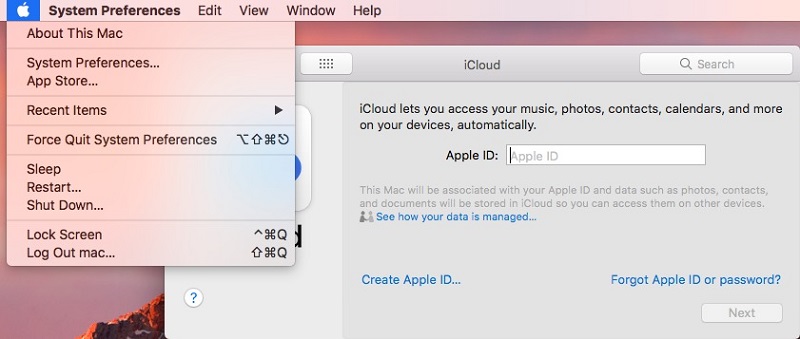
الجزء 3. قم بإزالة الصور المكررة لتحرير مساحة على Mac
هل تريد تحرير مساحة أكبر على كمبيوتر macOS الخاص بك وجعله يعمل بشكل أسرع؟ بعد ذلك ، نوصي بإزالة الملفات المكررة على جهاز الكمبيوتر الخاص بك. هذه ملفات غير ضرورية وهي مجرد نسخ من ملفات أخرى لديك بالفعل.
للقيام بذلك ، يجب عليك استخدام اي ماي ماك باور ماي ماك ولها مكتشف مكرر وحدة. iMyMac هي أداة رائعة يمكن أن تساعدك في فحص جهاز الكمبيوتر الخاص بك بحثًا عن الملفات المكررة والملفات غير المرغوب فيها ، ثم يمكنك تنظيفها بنقرة واحدة على زر.
يمكن استخدام وحدة البحث عن التكرارات البحث عن ملفات الصور المكررة وحذفها على جهاز كمبيوتر Mac الخاص بك دون التسبب في فقدان البيانات. يمكنك تجربة PowerMyMac ووحدة البحث عن الملفات المكررة وتجربة الميزات البارزة. هذه أداة رائعة لتحسين جهاز Mac الخاص بك وهي ضرورية بالتأكيد.

الجزء 4. استنتاج
لقد قدمنا لك ستة حلول مختلفة ل إصلاح مشكلة "لماذا لا يتم تحميل صوري على جهاز Mac الخاص بي". هذه الحلول سهلة الفهم والتنفيذ. وهم يعملون بشكل كامل على حل المشكلة.
بالإضافة إلى ذلك ، يمكنك المحاولة أيضًا PowerMyMac ووحدة البحث عن الملفات المكررة للعثور على الملفات المكررة على جهاز الكمبيوتر الخاص بك وتحرير مساحة أكبر. هذه طريقة رائعة لتحسين جهاز Mac الخاص بك والحفاظ على تشغيله بسلاسة. احصل على PowerMyMac الآن!




أدريان كيث ليورانس2022-04-18 15:39:44
استخدم Chrome